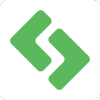win10解决svchost一直占用网速和内存的问题解决办法
来源:game773整合
作者:
时间:2024-03-27 11:43
小编:773游戏
svchost.exe是一个属于微软Windows操作系统的系统程序,微软官方对它的解释是:svchost.exe 是从动态链接库(DLL)中运行的服务的通用主机进程名称。svchost不仅会占有电脑内存,还会抢我们的网,给大家讲解如何关闭svchost。
win10解决svchost一直占用网速和内存的问题解决方法:
1.鼠标右击此电脑,选择管理。
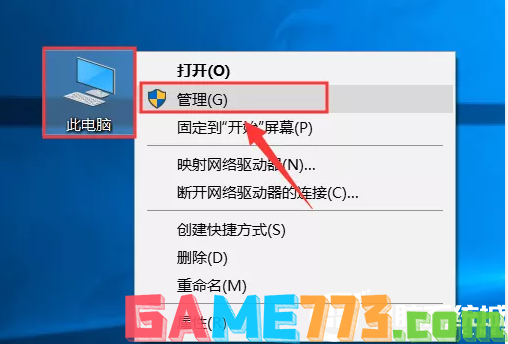
2.双击打开服务和应用程序中的服务。
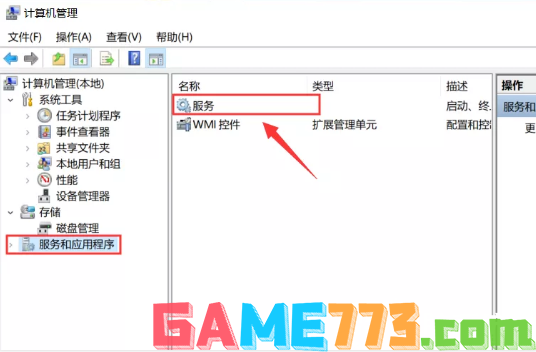
3.找到Background Intelligent Transfer Service,然后点击停止。
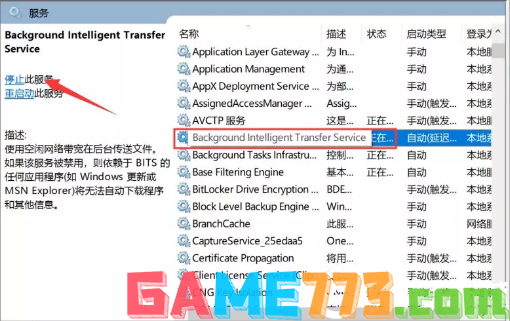
4.鼠标右击Background Intelligent Transfer Service,选择属性。
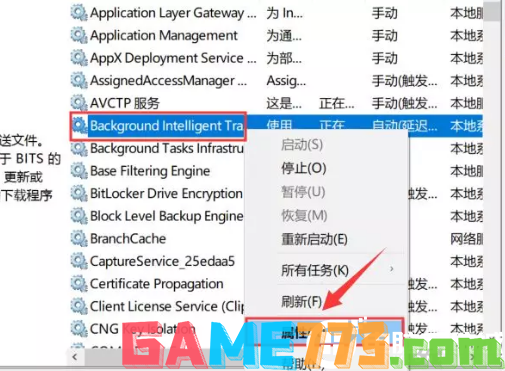
5.启动类型选择手动,然后点击确定。
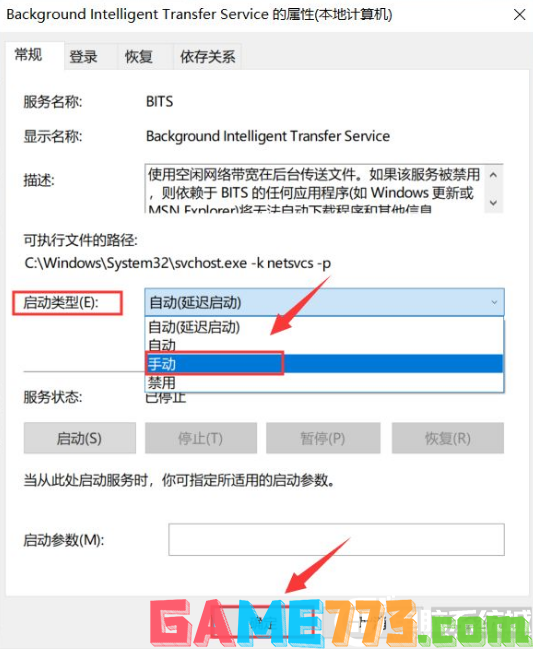
完成以上操作,svchost.exe就不会再占用我们的内存了。你学会了吗,想了解更多内容可以对电脑进行关注!
上面的文章就是win10解决svchost一直占用网速和内存的问题解决方法的全部内容了,文章的版权归原作者所有,如有侵犯您的权利,请及时联系本站删除,更多svchost占用内存过高相关资讯,请关注收藏773游戏网。
下一篇:最后一页